Unele site-uri, în special magazinele online, dar și forumurile de discuții, adună un număr uriaș de utilizatori. Exportul și importul acestora, pe tipuri de (membrii ai echipei, dezvoltatori, comentatori, cumpărători etc) poate fi o încercare destul de dificilă, dacă se folosesc funcționalitățile implicite ale WordPress-ului.
Nu doar exportul poate ridica probleme, ci și importul. De exemplu dacă doriți să uniți utilizatorii a două site-uri (sau mai multe).
O listă simplă cu situațiile în care ați avea nevoie de import-export ar putea fi:
- Când achiziționați un site web și doriți să aveți conținutul și lista de utilizatori.
- Când doriți să uniți două site-uri și să aveți într-un singur loc ambele conținuturi și liste de utilizatori.
- Când doriți să importați toți utilizatorii într-o listă de e-mail sau CRM.
Trebuie avut în vedere că un utilizator are o multitudine de date conexe. Cu atât mai multe cu cât complexitatea site-ului este mai mare. Un magazin online păstrează pentru fiecare utilizator datele de identificare, datele de plată, informații despre cumpărăturile realizate, a comentariilor, a diverselor alte acțiuni.
Pentru a realiza aceste operații de export și import în deplină siguranță s-au deszvoltat mai multe pluginuri specifice. Orice tip de plugin ați folosi nu uitați ca înainte de orice operație pe baza de date să faceți backup. Să salvați fișierele și baza de date.
Ce este modulul Import Export WordPress Users
Modulul Import Export WordPress Users folosește fișierele de tip CSV (a comma-separated values – valori separate de virgule) ca intrare. Trebuie să creați un fișier CSV și să introduceți detaliile utilizatorului într-un format structurat. Pentru ca modulul să funcționeze corect, trebuie să mapați anteturile tuturor coloanelor și trebuie să vă asigurați că toate câmpurile introduse trebuie să fie în formatul corect. De aceea preferabil este să folosiți acest modul și la export și la import.
Totuși puteți crea CSV de la zero sau puteți exporta utilizatorii pentru a obține formatul CSV. Puteți utiliza un program de foi de calcul, cum ar fi Microsoft Excel, OpenOffice, LibreOffice sau Google Spreadsheets pentru crearea și modificarea fișierului CSV. Salvați acest fișier în codificarea UTF-8 cu extensia .CSV. După introducerea tuturor detaliilor despre utilizatori în foaia de calcul, puteți importa utilizatori în vrac pe site-ul / magazinul dvs. online. Cu acest plugin, puteți exporta și descărca detaliile utilizatorului ca fișier CSV.
Destul de complicat, nu? Nu chiar.
Instalarea modulului Import Export WordPress Users
Import Export WordPress Users este un plugin (modul), așadar se instalează la fel ca oricare alt modul.
Pentru început trebuie să fiți autentificat în WordPress ca administrator, apoi din Module → Adaugă modul scrieți în câmpul de căutare numele modului: Import Export WordPress Users.
Click pe Instalează acum, apoi pe Activează. Modulul va fi vizibil și accesibil din meniul Utilizatori.
Exportul utilizatorilor în WordPress
După instalare putem accesa setările modulului. Avem două taburi principale: User/Customer Export și User/Customer Import și două secundare. Cel de Ajutor (Help) deschide o fereastră în care puteți accesa documentație, un ghid de setare, modele de CSV și puteți apela la suportul producătorilor. Ultimul tab permite updatarea la versiunea Premium (contra cost).
Din prima jumătate a ecranului se poate selecta ce tip de utilizator doriți să exportați, câți să fie săriți de la export, respectiv câți să exportați.
A doua jumătate a ecranului este ceva mai tehnic și cuprinde lista cu datele de export. Dacă exportați utilizatorii pentru a le importa într-un alt site construit pe WordPress, atunci e bine să exportați toate datele legate de utilizatori. Dacă exportați pentru alte aplicații (de contabilitate, de tip ERP, de raportare internă, sau altele) atunci selectați doar ceea ce vă interesează.
Importul utilizatorilor în WordPress
Importul este ceva mai simplu. Din butonul Browse se caută fișierul pe calculator, iar din Încarcă fișierul și importă fișierul CSV va fi urcat pe server, prelucrat și importat în baza de date.
Dacă totul funcționează bine la final se vor lista utilizatorii importați și un mesaj de succes.
Câteva observații
1. salvați baza de date înainte de export și mai ales de import. Să aveți la îndemână un backup în cazul în care ceva nu merge bine.
2. implicit serverul permite un upload de 2MB, verificați ca fișierul importat să nu depășească această cifră. Dacă fișierul este mai mare schimbați aceste date de sistem fie manual, fie cereți această modificare firmei de găzduire.
3. după ce folosiți modulul dezactivați-l, ba chiar ștergeți-l. Un eventual atac să un permită un export atât de simplu a bazei de date a utilizatorilor.
Mult succes!
Dacă aveți probleme puteți să ne scrieți folosind formularul de comentarii.
Dacă v-a plăcut tutorialul, vă rugăm să-l shareuiți 🙂


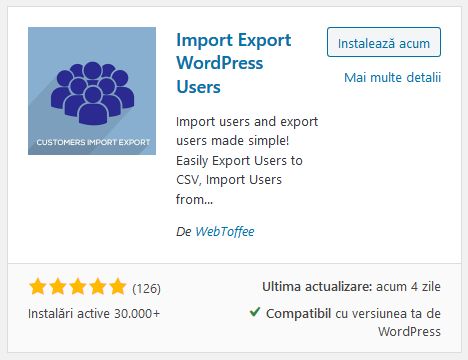
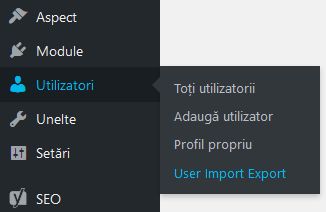




Comentarii recente